Quindi hai ricevuto il tuo nuovissimo Photologo e non vedi l'ora di iniziare a firmare le tue foto, ma la filigrana è complicata e richiede tempo? Poi Photopolish è lo strumento perfetto per aiutarti a semplificare il tuo processo e fare di più in molto meno tempo.
In questo breve tutorial, ti mostrerò il modo più semplice per applicare il tuo logo alle tue foto digitali usando Photopolish. In pochi passaggi imparerai il modo più veloce per proteggere le tue fotografie dall'uso non autorizzato e iniziare a costruire il tuo marchio personale.

PASSO DOPO PASSO
1) Innanzitutto, installa e avvia Photopolish. Successivamente, importa fino a 50 immagini che desideri accedere nell'area di lavoro. Il Importare il pulsante è posizionato nell'angolo in basso a sinistra. Photopolish supporta JPEG e PNG e nelle versioni future saranno disponibili altri formati.
Ecco una breve guida degli strumenti necessari:
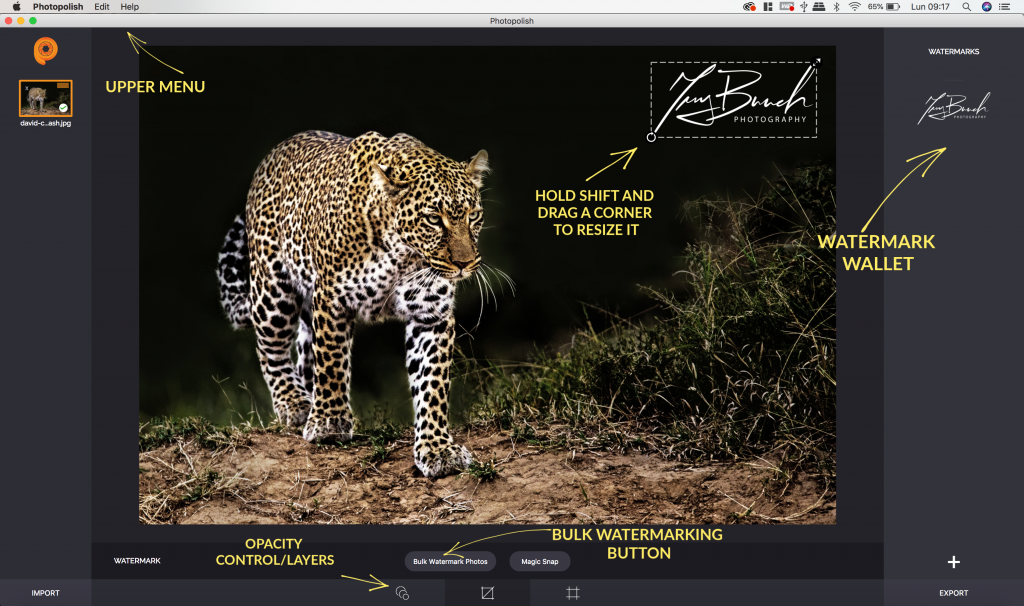
2) Ora è il momento di aggiungere firme e loghi a Portafoglio filigrana. Basta toccare il "+", Situato nell'angolo in basso a destra. Apri la cartella in cui Photologo è salvato sul tuo computer e importa semplicemente i file delle firme. Ti suggerisco di conservare entrambe le versioni bianca e nera del tuo Photologo nel tuo portafoglio filigrana in modo da poter godere di filigrane ancora più veloci.
Per immagini più scure o saturate di colore, consigliamo di utilizzare un Photologo bianco.
Per immagini con tonalità chiare o sfondo chiaro, scegli la versione nera del tuo logo.
La buona notizia è che il tuo Photologo personalizzato è fatto per adattarsi a una grande varietà di casi, quindi il file che hai ricevuto dal nostro studio contiene diverse versioni tra cui scegliere.
Per essere più specifici, ogni Photologo viene consegnato nei seguenti formati e tipi:
& #8211; Versioni in bianco e nero
& #8211; Alta e bassa risoluzione (di entrambi i colori)
& #8211; Nel formato file PNG
& #8211; Con uno sfondo trasparente, pronto per essere applicato
3) Se vuoi firmare solo una fotografia, seleziona l'immagine sulla colonna sul lato sinistro dello schermo. Quindi tocca la tua filigrana preferita sulla colonna di destra e verrà immediatamente aggiunta alla tua foto.
Dopo aver applicato il tuo Photologo sull'immagine, fai clic su di esso per accedere Modalità Modifica. Puoi trascinarlo, ruotarlo e ridimensionarlo usando le maniglie agli angoli del rettangolo di selezione.
Nel menu in basso troverai il Strumento di opacità dove puoi regolare la visibilità del tuo logo come preferisci.
4) Se hai un gran numero di immagini da firmare, Photopolish ti farà risparmiare ore e molti mal di testa che derivano dall'applicazione manuale di filigrane usando altri strumenti. Perché? È dotato di a Filigrana alla rinfusa funzione (situata nel menu in basso) che filigrana automaticamente tutte le immagini in una sola volta in modo da poter accelerare il flusso di lavoro.
Come usarlo: basta applicare e modificare il tuo Photologo sulla prima foto del set. Quando hai terminato la modifica, fai clic su Filigrana alla rinfusa pulsante e ta-da! Tutte le immagini importate sono state filigranate con le stesse impostazioni e posizione esatte della prima.
Ecco qua! I tuoi capolavori sono ora firmati e pronti per essere esportati nei formati JPG o PNG. E la buona notizia è questa Esportazione in blocco è persino più semplice di Bulk Watermarking. Vai nell'angolo in alto a sinistra, nel menu principale in alto e fai clic su Fotopolimero> Esporta foto con filigrana. Fatto!
Le tue foto sono ora pronte per partire!














